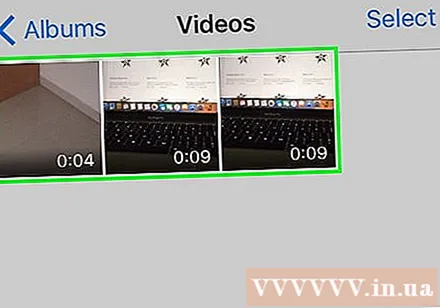Autor:
Robert Simon
Data E Krijimit:
18 Qershor 2021
Datën E Azhurnimit:
1 Korrik 2024

Përmbajtje
Ky artikull do t'ju tregojë se si të zvogëloni madhësinë e videos, duke përfshirë rezolucionin dhe madhësinë përfundimtare të skedarit në kompjuterët Windows dhe Mac, si dhe në iPhone ose iPad.
Hapat
Metoda 1 e 5: Windows
Aksesi në shfletuesin. Frena dore është një program falas që ju lejon të rikodifikoni videon tuaj për të zvogëluar rezolucionin ose madhësinë e skedarit.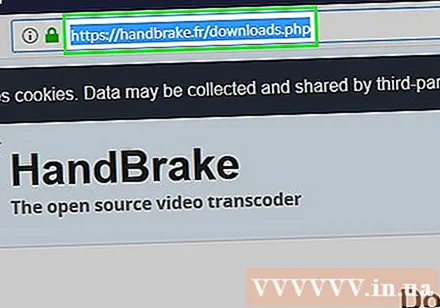
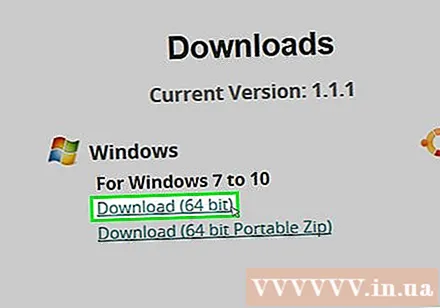
Shtyp butonin Shkarkoni frena dore.
Klikoni mbi instaluesin. Do ta shihni në këndin e poshtëm të shfletuesit. Ju gjithashtu mund të shikoni në dosjen Shkarkime.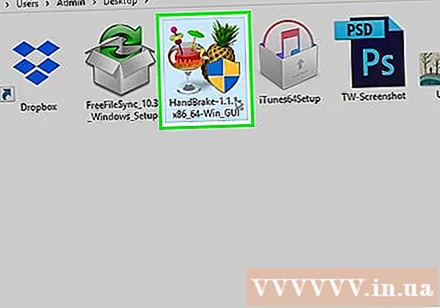
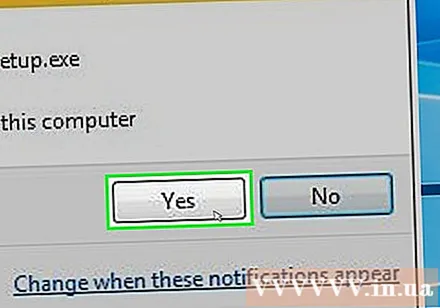
Shtyp butonin po (Pajtohem) kur Windows njofton.
Shtyp butonin tjetra (Tjetra) për të vazhduar me instalimin.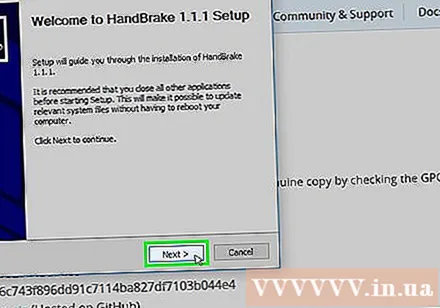
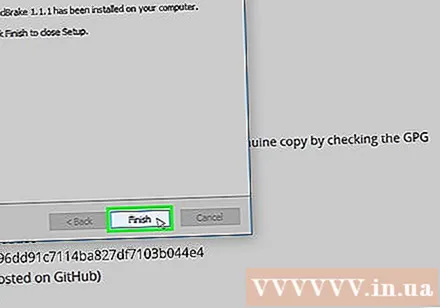
Shtyp butonin mbaroj (Përfunduar) pasi të ketë përfunduar instalimi.
Klikoni dy herë në ikonën e Frena dore në tavolinën e punës.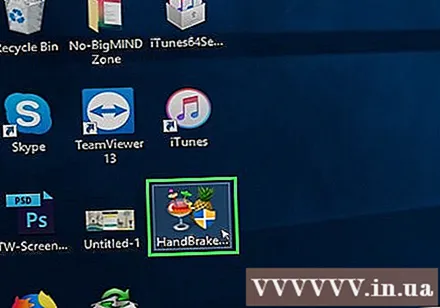
Shtyp butonin Burimi (Burimi). Mund ta gjeni në këndin e sipërm të majtë të dritares së Frena dore.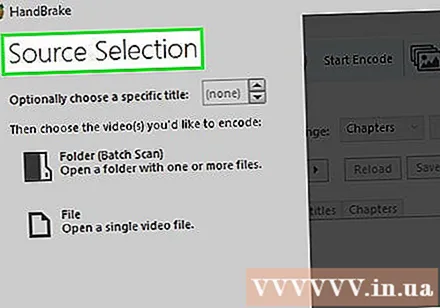
Shtyp butonin Dosja (Dosja).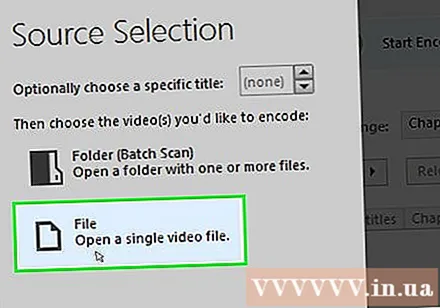
Shikoni për skedarin për të cilin dëshironi të zvogëloni madhësinë.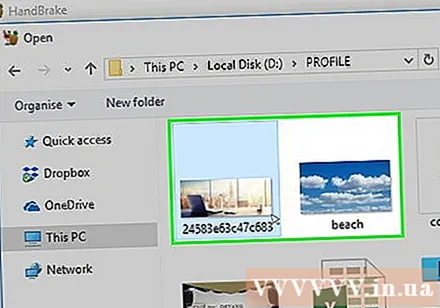
Shtyp butonin E hapur pas zgjedhjes së skedarit.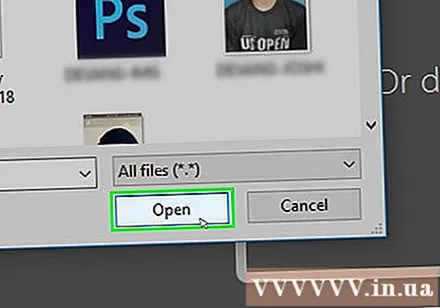
Shtyp butonin Shfletoni (Access) në seksionin Destination.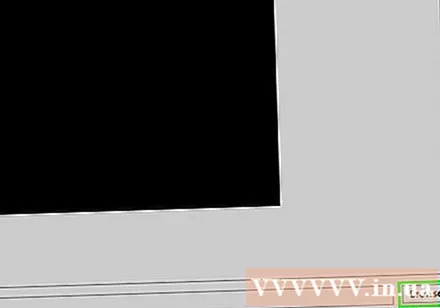
Vendosni se ku dëshironi të ruani skedarin e daljes.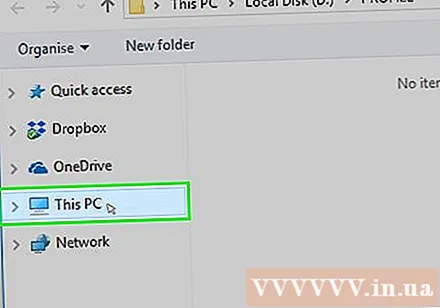
Gjeni Madhësinë në skedë Foto (Foto).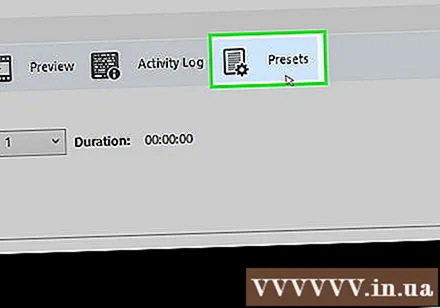
Vendosni parametrin më të vogël në fushë Gjerësia (Gjerësia). Kjo është një mënyrë për të zvogëluar rezolucionin e videos, që do të thotë zvogëlimin e madhësisë së skedarit. Për shembull, ndryshimi i vlerës nga 1920 në 1280 ndryshon rezolucionin e videos nga 1080p në 720p, duke rezultuar në një skedar shumë më të vogël. Ndryshimi në rezolucion është i lehtë të vërehet kur shikohet në një ekran të madh.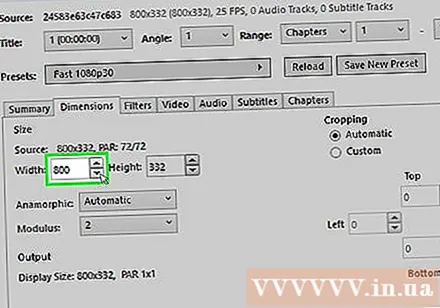
- Mund të futni vlerat 1024, 1152, 1366, 1600 dhe 1920 për t'i ndryshuar përmasat e tyre, por ta mbani raportin e pandryshuar. Vini re se kjo është një rezolucion i zakonshëm për videot ekran i gjerë. Nëse raporti juaj i videos është i një lloji tjetër, siç është vertikalja e lëvizshme, duhet të përdorni vlera të ndryshme.
Klikoni në skedë Video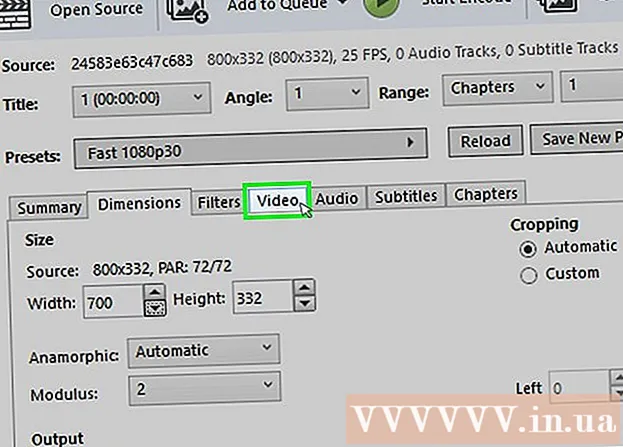
Klikoni dhe tërhiqni rrëshqitësin Cilësia e vazhdueshme në anën e majtë. Rritja e vlerës zvogëlon cilësinë, duke çuar në një ulje të madhësisë së skedarit.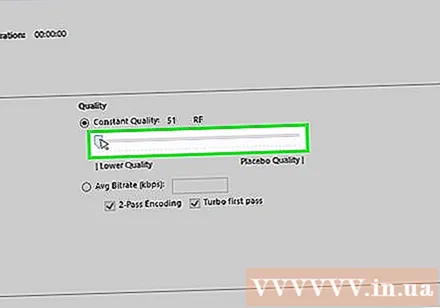
- Cilësia e DVD-së është 20. Nëse do të shikoni një video në një ekran të vogël, mund të vendoset në 30. Në një ekran të madh, duhet të vendoset në 22-25.
Klikoni dhe tërhiqni rrëshqitësin x264 Paraprakisht në të djathtë. Sa më ngadalë të vendosni, aq më i vogël do të dalë skedari i daljes. Vendosni nivelin më të ulët që mund të përballoni.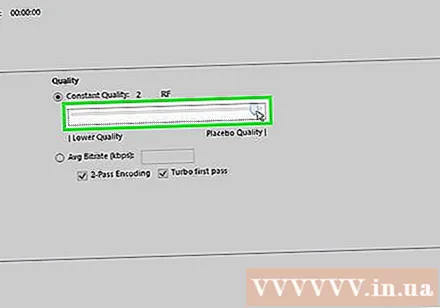
Shtyp butonin Paraqitje. Këtë buton do ta shihni mbi dritare.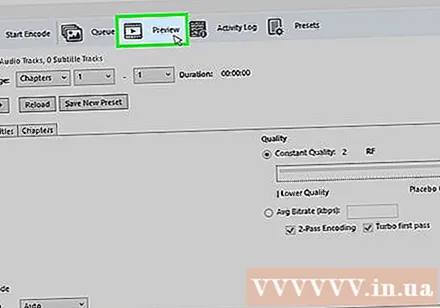
Kontrolloni kutinë Përdorni lexuesin e parazgjedhur të sistemit (Përdorni softuerin e parazgjedhur të riprodhuesit të filmit).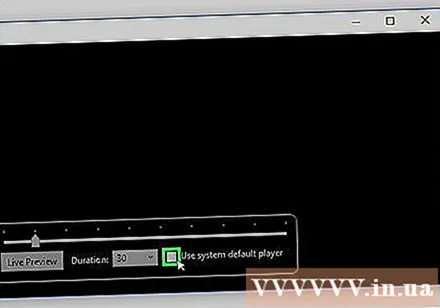
Shtyp butonin Luaj (Vrapo).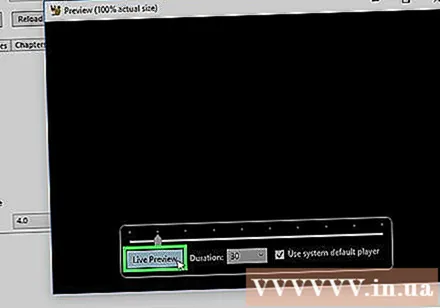
Shikoni rimorkio për të vendosur cilësinë e videos.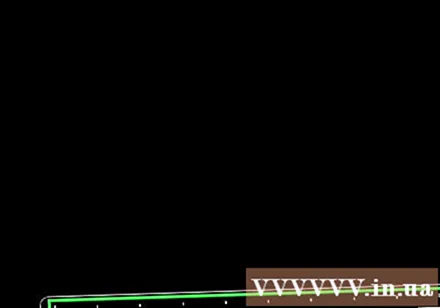
Rregulloje përsëri nëse dëshiron dhe më pas shiko një film tjetër.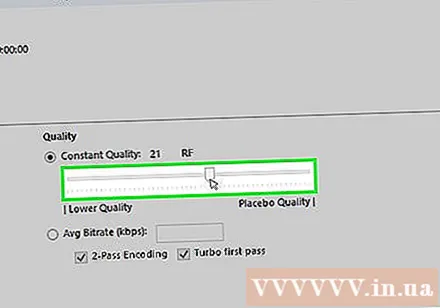
Shtyp butonin Fillo pasi te kenaqur. Procesi i kriptimit do të fillojë. Koha e kodimit varet nga madhësia e videos, cilësimet dhe performanca e kompjuterit.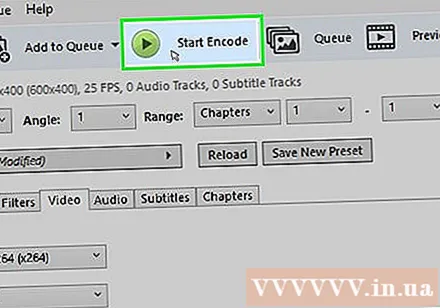
Hap skedarin e koduar. Videon e re do ta shihni në vendndodhjen që keni konfiguruar më herët. Luaj videon për të kontrolluar cilësinë dhe sigurohu që kodimi të shkojë normalisht. Ju do të shihni një ndryshim të madh në madhësinë e skedarit. reklamë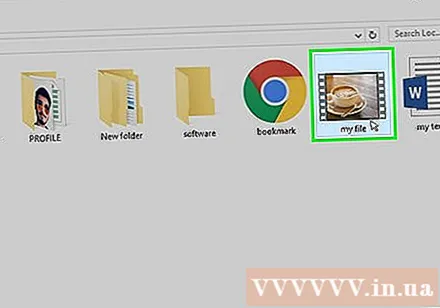
Metoda 2 e 5: Mac (Frena dore)
Aksesi në një shfletues uebi. Kjo është faqja e internetit shtesë e Frena dore që përdorni për të ndryshuar madhësinë e skedarit tuaj video.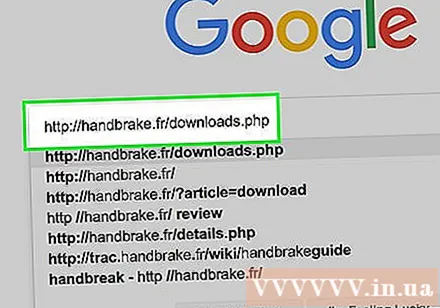
Shtyp butonin Shkarkoni frena dore (Shkarkoni Frena Dore). Kjo do të shkarkojë instaluesin e Frena dore në kompjuterin tuaj.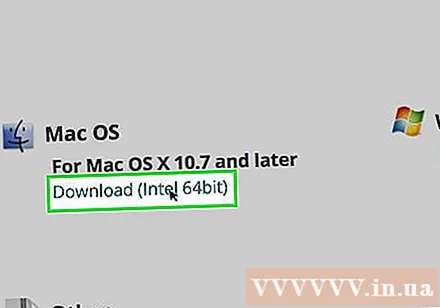
Klikoni mbi instaluesin pas shkarkimit. Do ta shihni në këndin e poshtëm të djathtë të desktopit. Ju gjithashtu mund të shikoni në dosjen Shkarkime.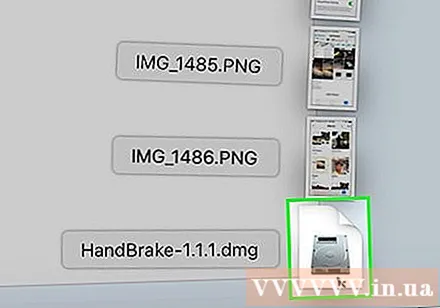
Tërhiqni frenat e dorës në desktop ose në dosjen Applications.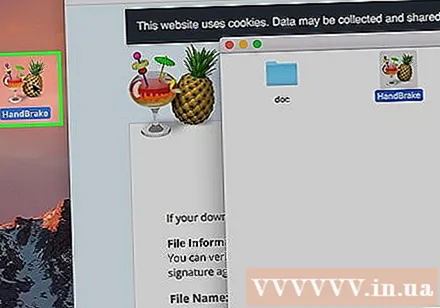
Klikoni dy herë në Frena dore.
Shtyp butonin E hapur (Hapur).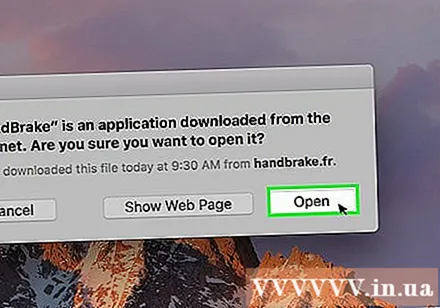
Hyni në videon që dëshironi të konvertoni. Dritarja e zbulimit të skedarëve do të shfaqet sapo të filloni Frenimin e Duarve.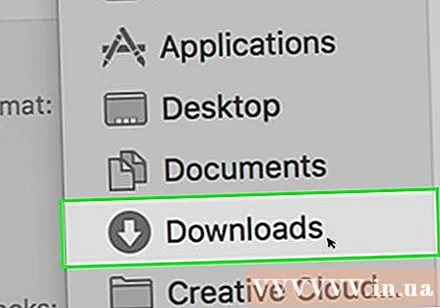
Zgjidhni skedarin dhe shtypni E hapur.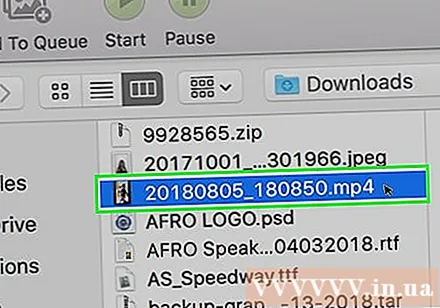
Vendosni një emër të ri për skedarin e konvertuar në artikull Destinacioni (Destinacioni). Nëse nuk e riemërtoni, Frena dore do të zëvendësojë skedarin origjinal të videos.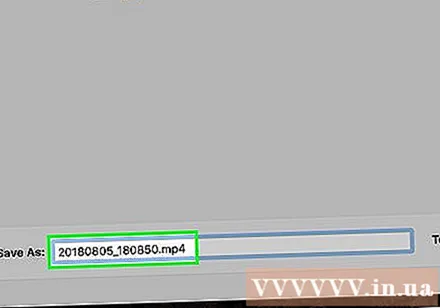
Shtyp butonin Cilësimet e fotos (Cilësimet e fotos). Këtë buton do ta gjeni në krye të dritares së programit).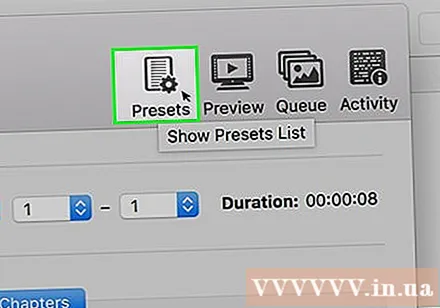
Vendosni një rezolucion më të ulët në fushën Gjerësia. Ndryshimi i rezolucionit e bën videon të duket më e vogël në ekran, ndërsa zvogëlon madhësinë e skedarit. Ju nuk do ta vini re ndryshimin në rezolucion nëse e shihni në pajisjen tuaj celular, kështu që kjo është një mënyrë efektive për të zvogëluar madhësinë e skedarit.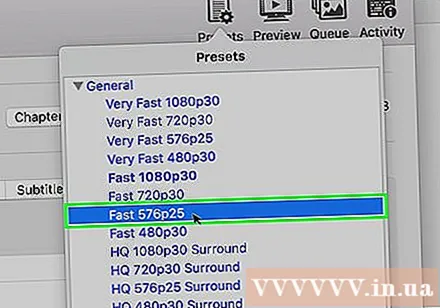
- Nëse gjerësia është "1920", provoni ta ulni në "1280".Ndryshimi i efektit është nga video 1080p në 720p. Vlerat e gjerësisë që korrespondojnë me gjerësinë e ekranit të videos përfshijnë 1024, 1152, 1366, 1600 dhe 1920.
- Mos harroni të kontrolloni kutinë "Keep Aspect Ratio". Programi do të ndryshojë automatikisht lartësinë e videos në përputhje me gjerësinë në mënyrë që proporcionet të mos ndryshojnë.
Shtyp butonin X. Kjo mbyll dritaren e Cilësimeve të Imazhit dhe ruan ndryshimet tuaja.
- Ndryshimi i rezolucionit të videos nuk është me të vërtetë i nevojshëm nëse doni të zvogëloni madhësinë e skedarit, por gjithashtu ka një efekt të madh.
Klikoni dhe tërhiqni rrëshqitësin Cilësia e vazhdueshme (Cilësi konstante) në anën e majtë. Sa më i madh numri, aq më e ulët është cilësia e videos dhe aq më e vogël është madhësia e skedarit. Mund të provoni të rregulloni cilësimet disa herë derisa t'i pëlqeni ato.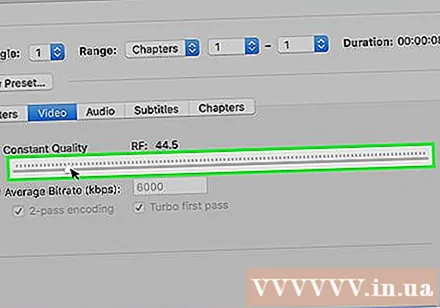
- Cilësia e DVD-së është 20. Mund ta tërhiqni rrëshqitësin në 30 dhe përsëri të jeni në gjendje të shikoni videon në ekranin e vogël.
- Nëse planifikoni ta shikoni videon në ekranin e madh, duhet ta tërhiqni rrëshqitësin vetëm në 22-25.
Klikoni dhe tërhiqni rrëshqitësin Opsionet e kodifikuesit të paravendosur (Opsioni i vendosjes së kodifikimit) të ngadalësohet. Nëse është e mundur, zgjidhni një normë më të ngadaltë sesa Slow. Sa më i ngadaltë të jetë vendosja e kompresimit, aq më e vogël do të jetë madhësia e skedarit dalës.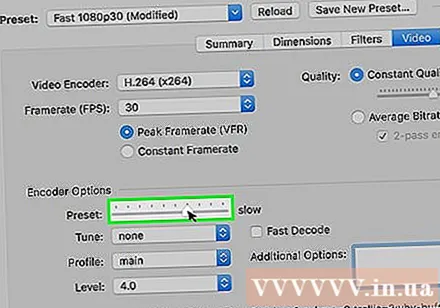
Shtyp butonin Dritarja e pamjes paraprake (Dritarja e pamjes paraprake).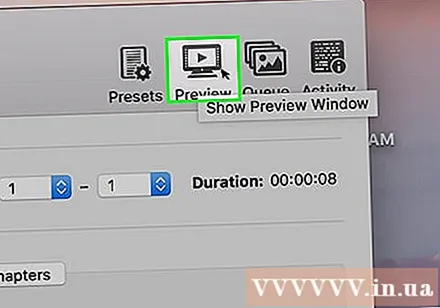
Shtyp butonin Pamje paraprake e drejtpërdrejtë (Pamje paraprake).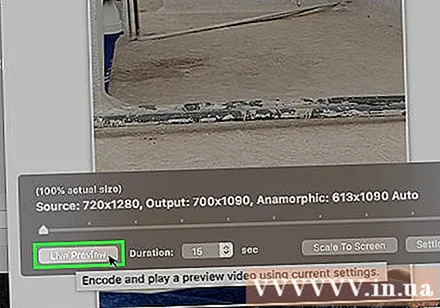
Shikoni rimorkion pas kodimit.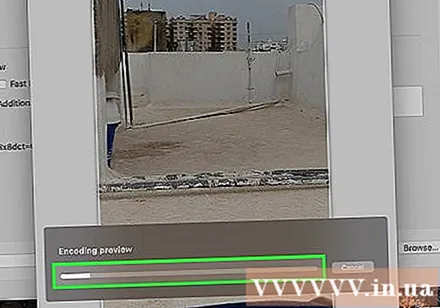
Rregulloni cilësimet nëse dëshironi. Në varësi të cilësisë së rimorkios, mund të ktheheni dhe të rregulloni cilësimet sipas nevojës.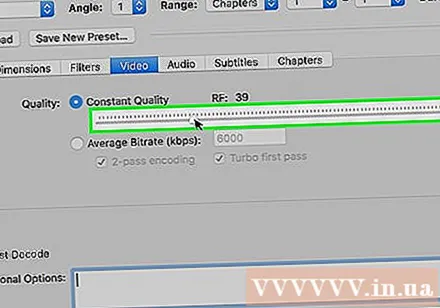
Shtyp butonin Fillo (Filloni). Kjo do të fillojë procesin e kodimit të videos me cilësimet tuaja të zgjedhura. Koha e përfundimit varet nga gjatësia e videos dhe cilësia e caktuar. reklamë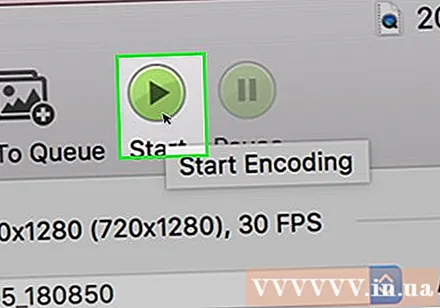
Metoda 3 e 5: Mac (iMovie)
Hapni iMovie. iMovie është një program redaktimi video në sistemin operativ Mac. Mund ta gjeni iMovie në dosjen Applications.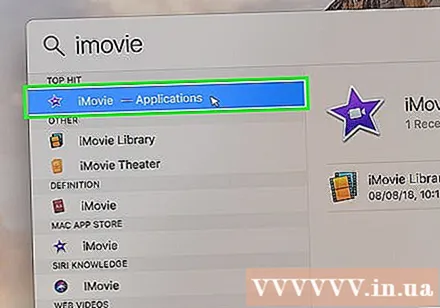
Klikoni në butonin Project.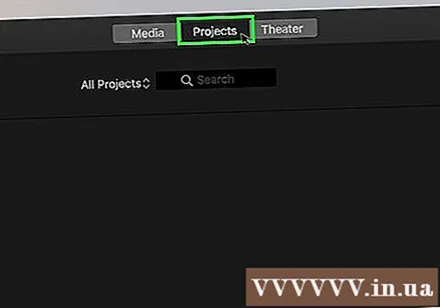
Shtypni butonin +.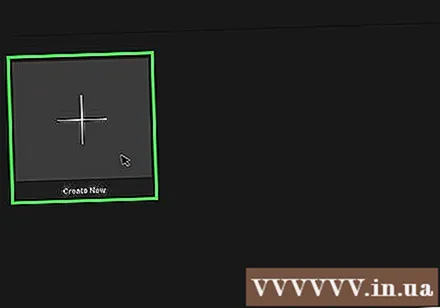
Kliko (Film).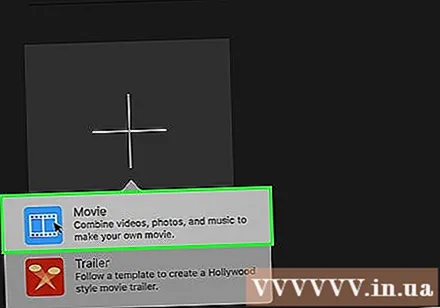
Klikoni No Theme.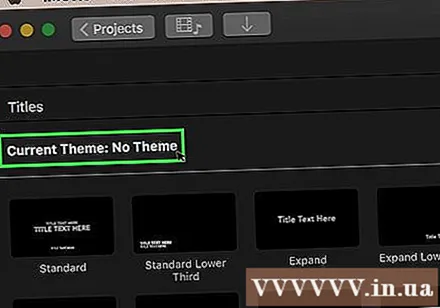
Vendosni një emër të ri skedari.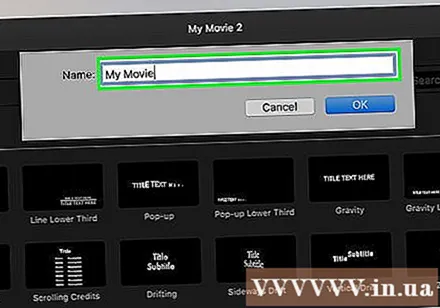
Hapni dosjen që përmban skedarin video.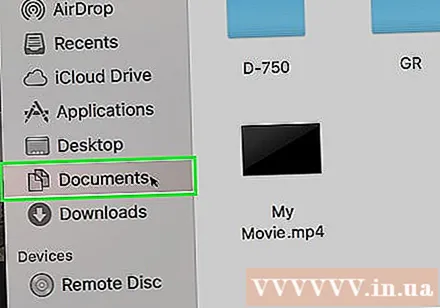
Zvarritni skedarin e videos në kornizën e sipërme të majtë të dritares iMovie.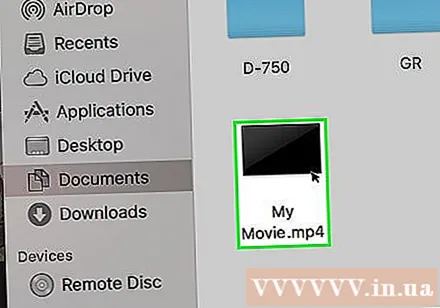
Tërhiqeni videon poshtë në seksionin e kronologjisë.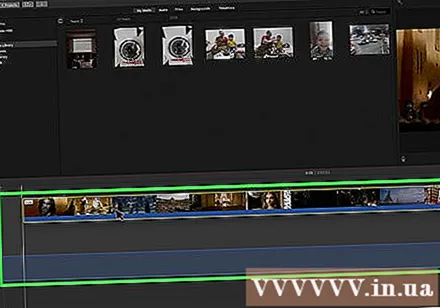
Klikoni në menunë File.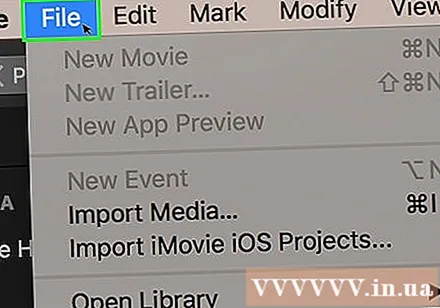
Zgjidhni Ndani → Skedarin (Skedari_.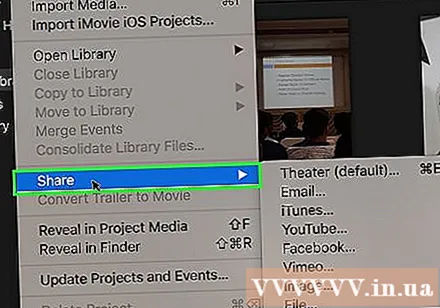
Klikoni në menunë Resolution dhe zgjidhni një rezolucion më të vogël. Kjo është mënyra për të zvogëluar madhësinë aktuale të kornizës, si dhe për të zvogëluar madhësinë e skedarit. Ju nuk do të vëreni një ndryshim të rezolucionit nëse shikohet në një ekran të vogël.
Klikoni në menunë Cilësia, pastaj zgjidhni një cilësi më të ulët. Kjo është një mënyrë për të zvogëluar cilësinë e shfaqjes së videos, duke çuar në zvogëlimin e madhësisë.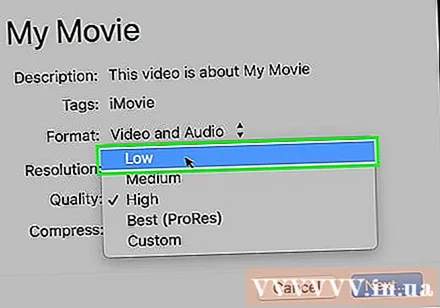
Klikoni në menunë Compress dhe zgjidhni një skedar më të vogël.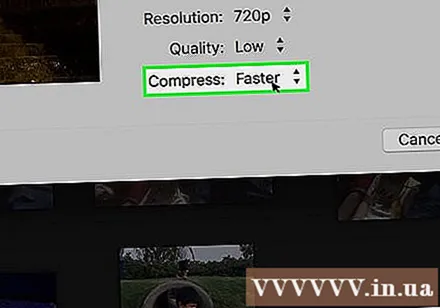
Zgjidhni Next.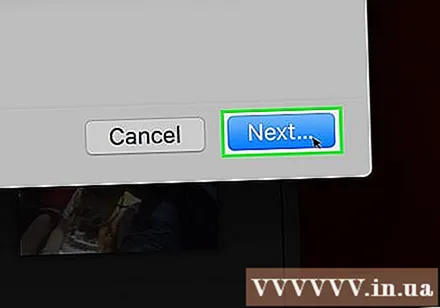
Vendosni një emër skedari.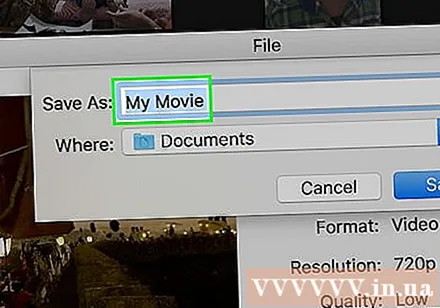
Zgjidhni Ruaj (Ruaj_.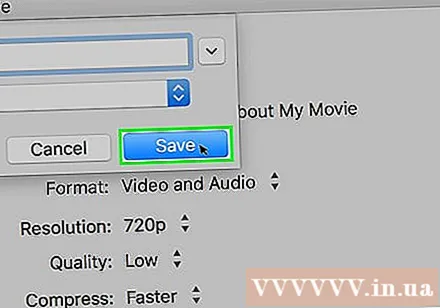
Prisni që skedari të shndërrohet. Kjo mund të zgjasë më shumë për video të mëdha. reklamë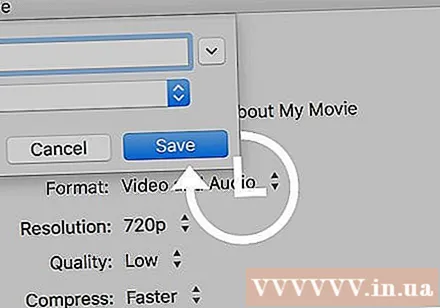
Metoda 4 e 5: Android
Hapni Dyqanin e Luaj në pajisjen tuaj Android. Do ta shihni në listën e aplikacioneve ose në desktop. Ikona e aplikacionit i ngjan një qese blerjeje me logon e Google Play.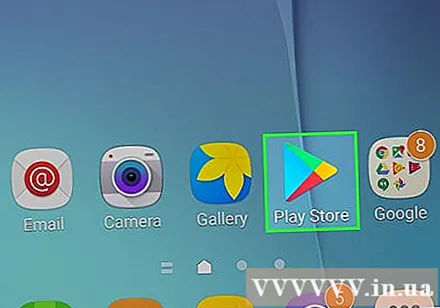
Në lokal Kërko (Kërko).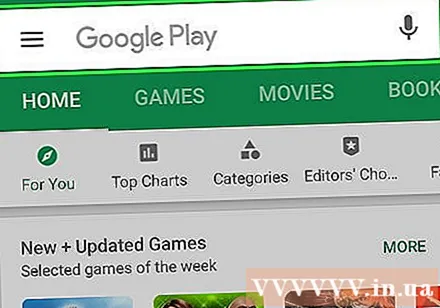
Lloji ngjesh video (Kompresimi i videos).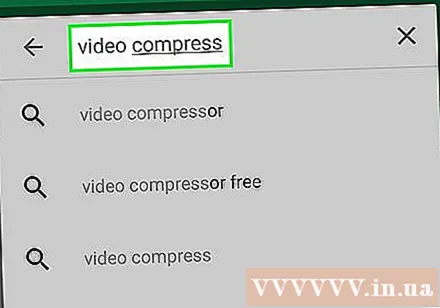
Zgjidhni Kompresoni videon (Kompresimi i videos) në listën e rezultateve.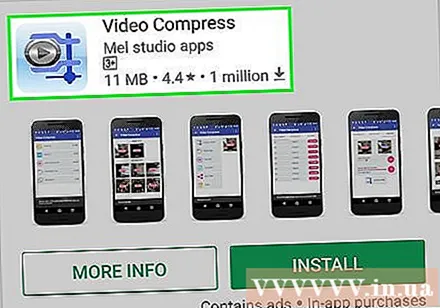
Zgjidhni Instalo (Vendosja).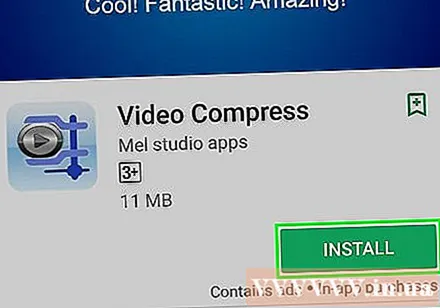
Zgjidhni E hapur (Hapur). Ky buton do të shfaqet pasi të keni shkarkuar dhe instaluar aplikacionin.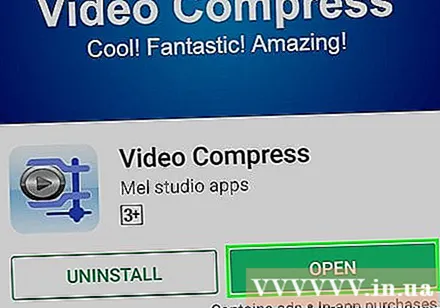
Shtyp butonin Lejo (Lejo) Ky është hapi për të hyrë në skedarin video.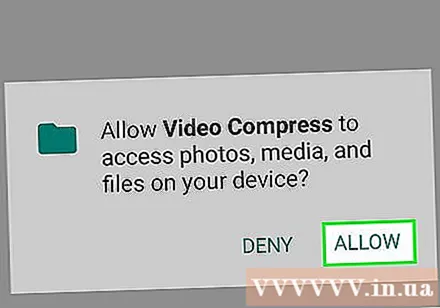
Hyni në drejtorinë që përmban skedarin. Zakonisht në dosjen "Kamera".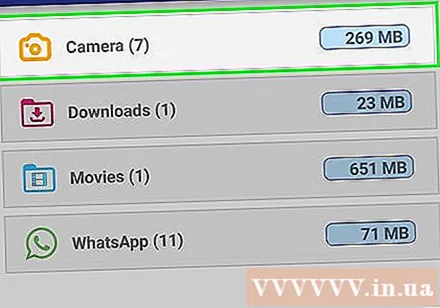
Zgjidhni videon që dëshironi të tkurrni.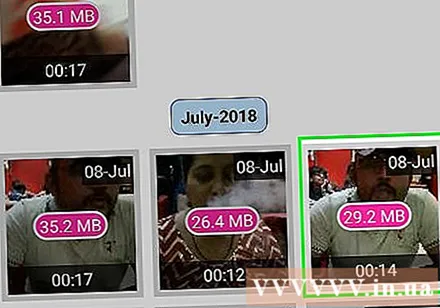
Shtyp butonin Kompreso videon (Kompresimi i videos).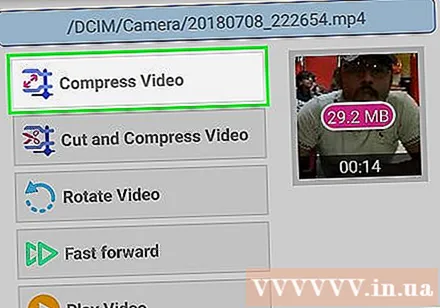
Vendosni madhësinë e skedarit që dëshironi të eksportoni. Ju do të shihni rezolucionin e ri dhe madhësinë e skedarit të shfaqur në secilin opsion.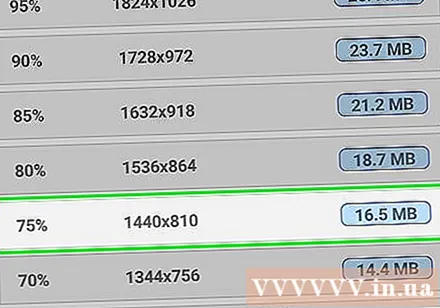
Prisni që skedari të kompresohet.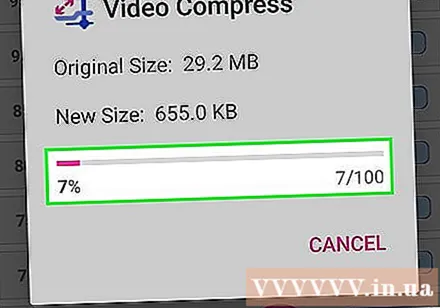
Gjeni video të reja. Skedari i ngjeshur ruhet në dosjen Super Video Compressor në hapësirën e ruajtjes së pajisjes. Emri i ri i videos është emri i skedarit origjinal plus "ngjeshja e videos" në pjesën e përparme. reklamë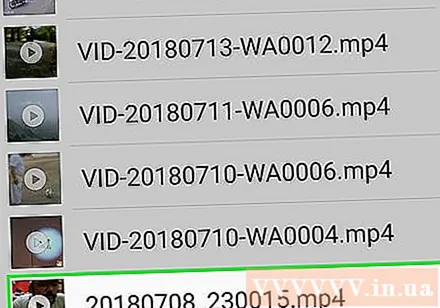
Metoda 5 e 5: iPhone dhe iPad
Hapni App Store.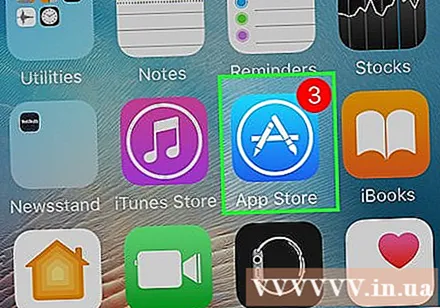
Klikoni në skedë Kërko (Kërko).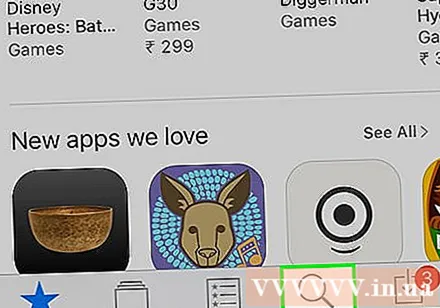
Lloji ngjesh videon (ngjesh videon) në fushën e kërkimit.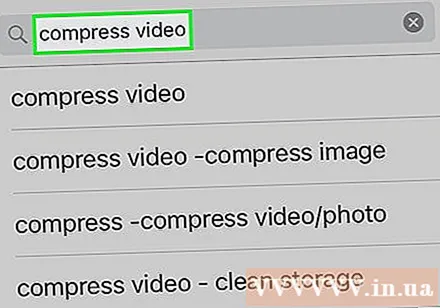
Shtyp butonin Marr (Shkarkoni) pranë Kompresimit të videos (Kompresori i videos).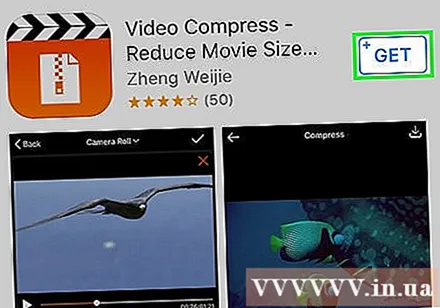
Shtyp butonin Instalo (Vendosja).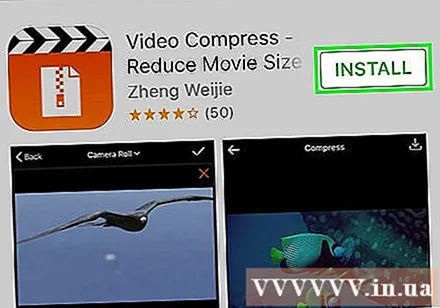
Shtyp butonin E hapur (Hapur). Mund të prekni aplikacionin Compress në desktop.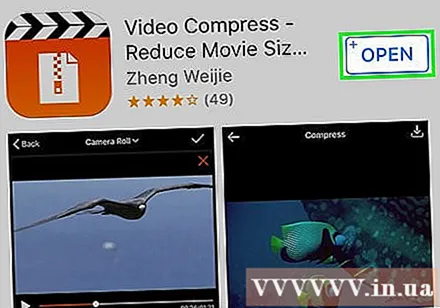
Shtyp butonin Ne rregull për të lejuar hyrjen në video.
Zgjidhni videon që dëshironi të kompresoni.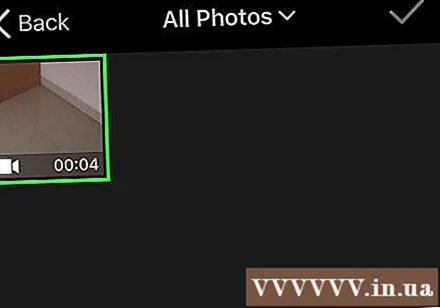
Shtyp butonin Zgjidhni (Zgjidhni).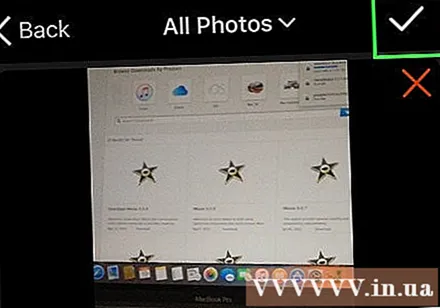
Prekni dhe tërhiqni rrëshqitësin Madhësia e synuar (Kapaciteti Përfundimtar). Si parazgjedhje, aplikacioni do të lejojë kapacitetin e fundit të ulet me 50%. Kur tërhiqni rrëshqitësin, do të shihni kapacitetin përfundimtar të vlerësuar.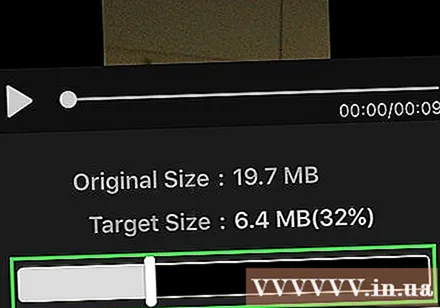
Shtypni nsut Ruaj (Ruaj).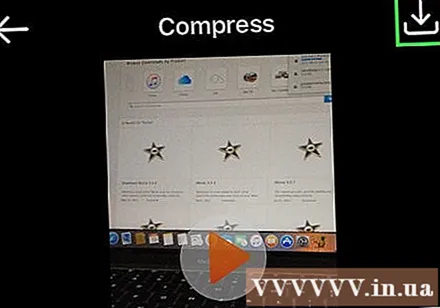
Prisni që video të përpunohet. Mund të monitoroni progresin në këndin e sipërm të ekranit.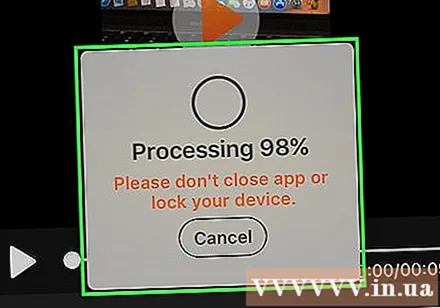
Gjeni videon e kompresuar. Videoja e kompresuar do të jetë në bibliotekën e fotove. reklamë